Vous connaissez tous ce moment où un gros filigrane envahit l'écran et vous empêche de vous concentrer sur la vidéo ? Même si vous l'avez ajouté au départ, il finit par devenir gênant et vous souhaitez retrouver votre vidéo dans son état original. On a tous été dans cette situation !
Le problème, c'est que supprimer un logo n'est pas toujours simple. Beaucoup de logiciels de suppression de filigrane vous feront perdre des heures sans garantie de résultat.
Pour vous éviter tout ce tracas, cet article vous présente 6 outils efficaces pour enlever les filigranes de photo sur PC et mobile, avec des explications claires sur la manière de les utiliser. Lisez jusqu'au bout pour découvrir la solution qui vous fera gagner un temps précieux !

Partie 1. Logiciel pour enlever le filigrane sur une photo - PC
Tout d’abord, examinons les logiciels capables de supprimer les filigranes des vidéos et des images pouvant être utilisés sur votre ordinateur !
1MarkGo - Choix de l'éditeur
Le logiciel de suppression de filigrane que je voudrais le plus recommander est iMyFone MarkGo . Équipé de la technologie AI, il peut supprimer naturellement les filigranes des vidéos et des photos. Il prend en charge Windows et Mac, et son interface conviviale rend le processus de suppression du filigrane très simple.
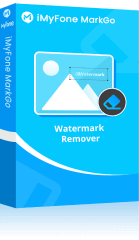
- Vous pouvez diviser votre vidéo en plusieurs clips et supprimer le filigrane, même s'il est en mouvement, avec une précision remarquable.
- MarkGo permet également de retirer simultanément les filigranes de plusieurs images, puis de les exporter facilement.
- L'outil propose cinq modes de suppression, que vous pouvez affiner manuellement après l'opération automatique de l'IA.
- Il vous permet d'afficher un aperçu en temps réel et de restaurer l'effet de suppression si nécessaire.
Comment supprimer le filigrane d'une photo avec MarkGo
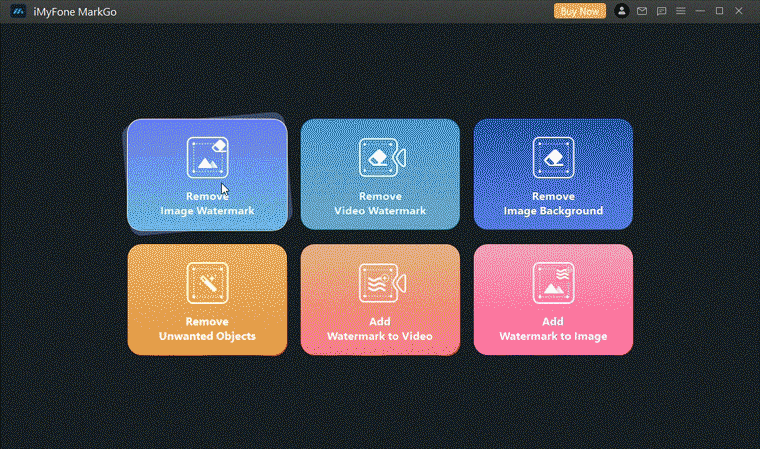
Étape 1.Téléchargez le logiciel sur votre ordinateur en cliquant sur le bouton ci-dessus, puis lancez-le. Choisissez ensuite l'option « Supprimer le filigrane de l’image ».
Étape 2.Cliquez sur « Ajouter une image » au centre pour importer la photo dont vous souhaitez retirer le filigrane, ou faites simplement glisser l'image directement dans la fenêtre.
Étape 3.Si vous préférez la suppression automatique, sélectionnez « Supprimer avec l'IA » sur le côté droit. Cliquez sur « Supprimer maintenant » et saisissez le nom du filigrane pour prévisualiser l'effet de suppression.
Étape 4.Pour une suppression manuelle, optez pour « Suppression manuelle » sur la droite. Choisissez ensuite entre l'outil « Zone de sélection » ou « Mode de suppression », entourez le filigrane à éliminer et cliquez sur « Supprimer maintenant ».
Étape 5.Lorsque l'aperçu vous satisfait, cliquez sur « Exporter maintenant » pour sauvegarder l'image sans le filigrane.
2Apowersoft Watermark Remover
Le prochain logiciel que nous vous présentons est Apowersoft Watermark Remover. Cet outil vous permet de supprimer les filigranes en quelques clics grâce à son interface intuitive. De plus, son traitement par lots vous offre la possibilité d'effacer plusieurs filigranes simultanément, ce qui constitue un gain de temps précieux pour les utilisateurs ayant un grand nombre d'images ou de vidéos à traiter.
Voici comment supprimer un filigrane d'une vidéo avec Apowersoft Watermark Remover, étape par étape :
Étape 1.Lancez le logiciel et cliquez sur « Supprimer le filigrane de la vidéo ». Téléchargez ensuite la vidéo que vous souhaitez modifier.
Étape 2.Une fois le téléchargement terminé, visionnez la vidéo sur l'écran d'aperçu. Cliquez sur « Outil de sélection » dans le panneau de droite, puis ajustez la taille et la position de la sélection pour recouvrir précisément le filigrane.
Étape 3.Cliquez sur « Aperçu » pour vérifier l'effet de suppression du filigrane. Si le résultat vous convient, cliquez sur le bouton « Convertir » situé en bas à droite pour enregistrer votre vidéo éditée.
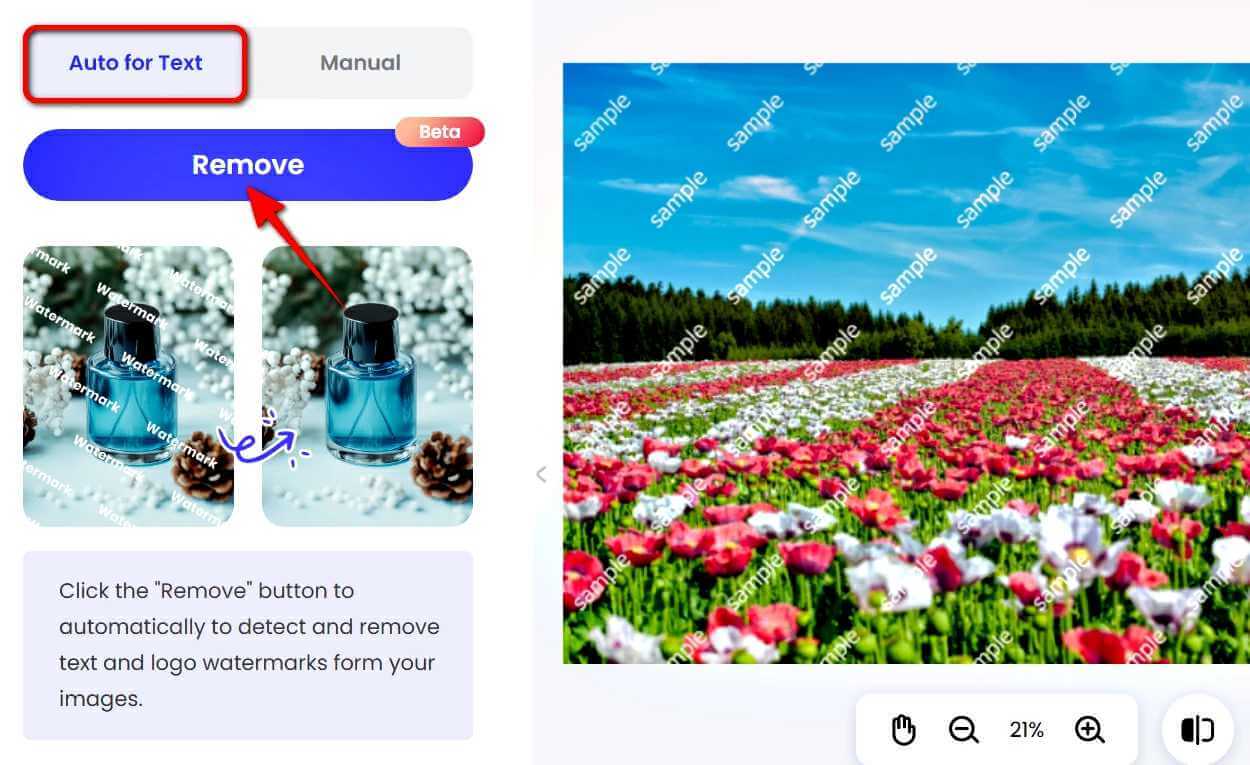
Inconvénient d'Apowersoft Watermark Remover :
Il n'y a qu'un seul mode de suppression, votre vidéo peut donc laisser des taches visibles.
3VSDC Video Editor
VSDC Video Editor est avant tout un logiciel de montage vidéo complet qui offre également la possibilité de supprimer les filigranes. Plutôt que de se concentrer uniquement sur la suppression des logos, VSDC propose une large gamme d'outils pour éditer et améliorer vos vidéos. Cela en fait un choix idéal pour les créateurs qui veulent réaliser des montages complets tout en éliminant les éléments indésirables. Cependant, la richesse de ses fonctionnalités peut rendre l'utilisation un peu complexe pour les débutants, nécessitant un temps d'apprentissage pour exploiter pleinement son potentiel.

Comment supprimer un filigrane dans VSDC Video Editor
Étape 1.Importez votre fichier source dans le tableau de bord, puis sélectionnez « Effets vidéo » > « Filtres » > « Logo transparent » dans le menu en haut.
Étape 2.Une zone rectangulaire pixélisée apparaît à l'écran. Cliquez dessus, redimensionnez-la et déplacez-la pour couvrir précisément le filigrane. Vous pouvez également ajuster l’intensité ou modifier la forme du flou dans la section « Propriétés ».
Étape 3.Enfin, cliquez sur l’onglet « Exporter le projet » pour enregistrer votre vidéo éditée.
Inconvénient de VSDC Video Editor :
Sans préréglages intégrés, le processus devient un peu plus compliqué. Par conséquent, si vous essayez de supprimer un filigrane pour la première fois, cela peut sembler une tâche difficile.
Partie 2. Site pour supprimer le filigrane d'une photo ou une vidéo gratuit - en ligne
Si vous préférez ne pas télécharger de logiciel et souhaitez supprimer votre filigrane directement en ligne, essayez « Video Watermark Removal Online ». Cet outil automatisé élimine le filigrane sans nécessiter de sélection ou de modification manuelle. Il vous suffit d'une connexion Internet, et en plus, il est entièrement gratuit !
Voici comment supprimer les filigranes avec Video Watermark Removal Online en quelques étapes simples :
Étape 1.Accédez au site et cliquez sur « Cliquez ou faites glisser les vidéos ici » pour télécharger la vidéo dont vous souhaitez retirer le filigrane.
Étape 2.Cliquez sur « Supprimer le filigrane ». Une barre d’édition apparaît, et l’outil élimine automatiquement le filigrane de votre vidéo.
Étape 3.Une fois le traitement terminé, le bouton de téléchargement s'active. Cliquez dessus pour récupérer votre vidéo sans filigrane.
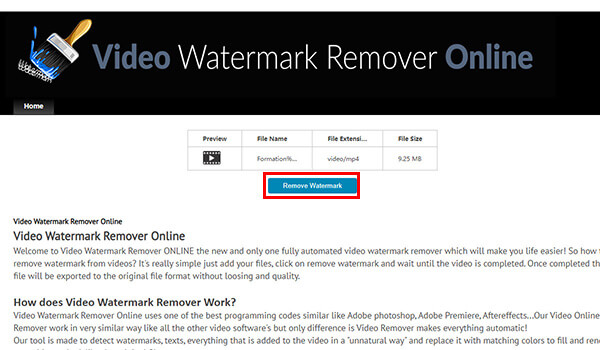
Inconvénients de la suppression du filigrane vidéo en ligne :
- La suppression automatique du filigrane fonctionne bien, mais impossible de prévisualiser le résultat final - ça laisse un doute sur l'efficacité réelle.
- Les temps de chargement (upload/download) sont trop longs.
- Quelques traces peuvent subsister après désactivation du filigrane.
- C'est gratuit, mais tout est en anglais... vraiment pas pratique pour les francophones.
Partie 3. L'application pour retirer le filigrane - sur le téléphone
Aujourd'hui, modifier des vidéos et photos sur smartphone est un jeu d'enfant. Mais existe-t-il des applis mobiles simples pour supprimer leurs filigranes ?
La réponse est oui ! Notre dernier coup de cœur : Video Eraser. Cette application gratuite permet d'effacer filigranes et logos indésirables sur iPhone en quelques secondes.
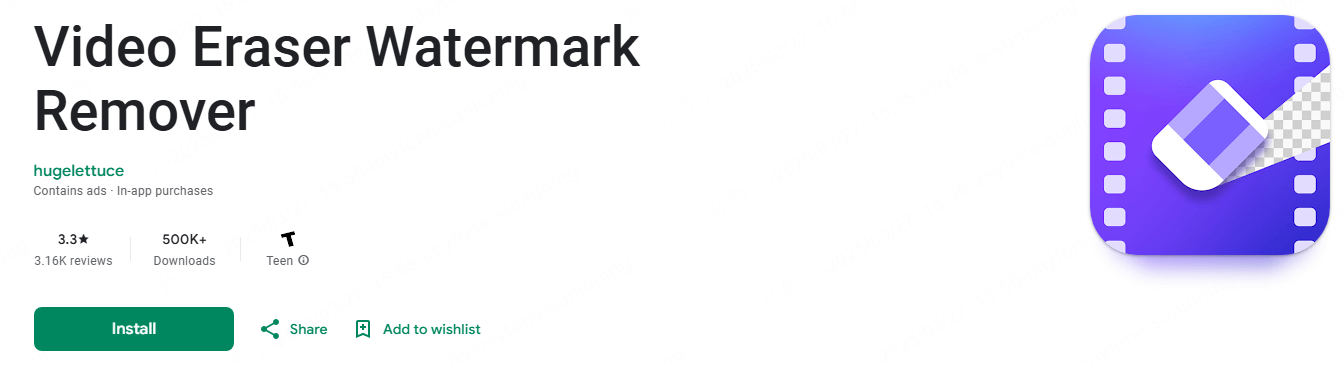
Supprimer un filigrane avec Video Eraser : Guide pas à pas
Étape 1.Ouvrez l'appli → cliquez sur le "+" en haut à droite → sélectionnez votre vidéo depuis votre galerie.
Étape 2.Dans votre bibliothèque vidéo : appuyez sur l'icône "i" (informations) → choisissez "Supprimer filigrane" dans le menu.
Étape 3.Tracez un cadre directement sur l'écran pour cibler le filigrane. Astuce : pincez pour zoomer si besoin !
Étape 4.Appuyez sur "Démarrer" ( en haut à droite) → Patientez 5 à 20 sec selon la complexité → Exportez le résultat via l'icône "i".
Inconvénient de Video Eraser :
- Découpage impossible : Impossible de séparer la vidéo en extraits pour cibler les filigranes mobiles.
- Aperçu aveugle : Aucun aperçu en direct pendant la suppression → résultat final imprévisible.
Conclusion
"Un watermark sur vos vidéos/photos ? C’est vrai que ça gâche tout le visuel ! Pas de panique : avec les outils qu’on a testés, effacez ces intrus sur ordi ou smartphone en quelques clics.
Notre chouchou ? iMyFone MarkGo ! Ce logiciel supprime les filigranes vidéo/photo hyper facilement. Testez-le, c’est radical !





